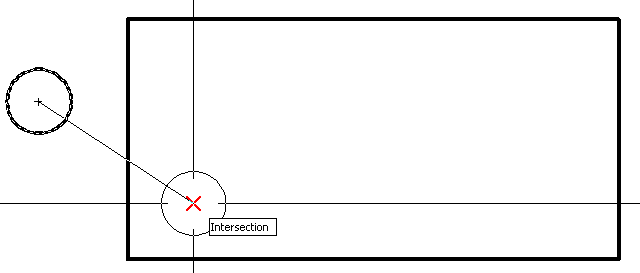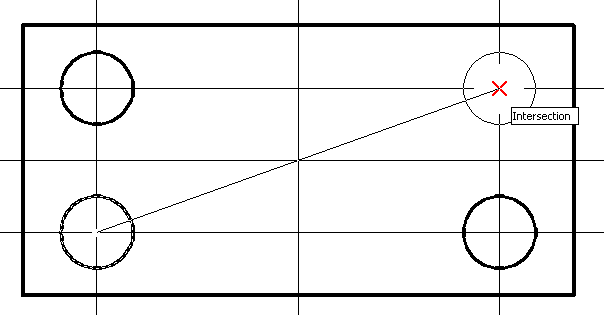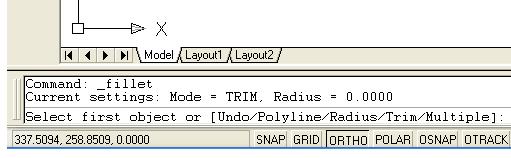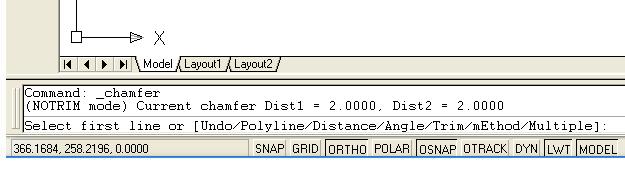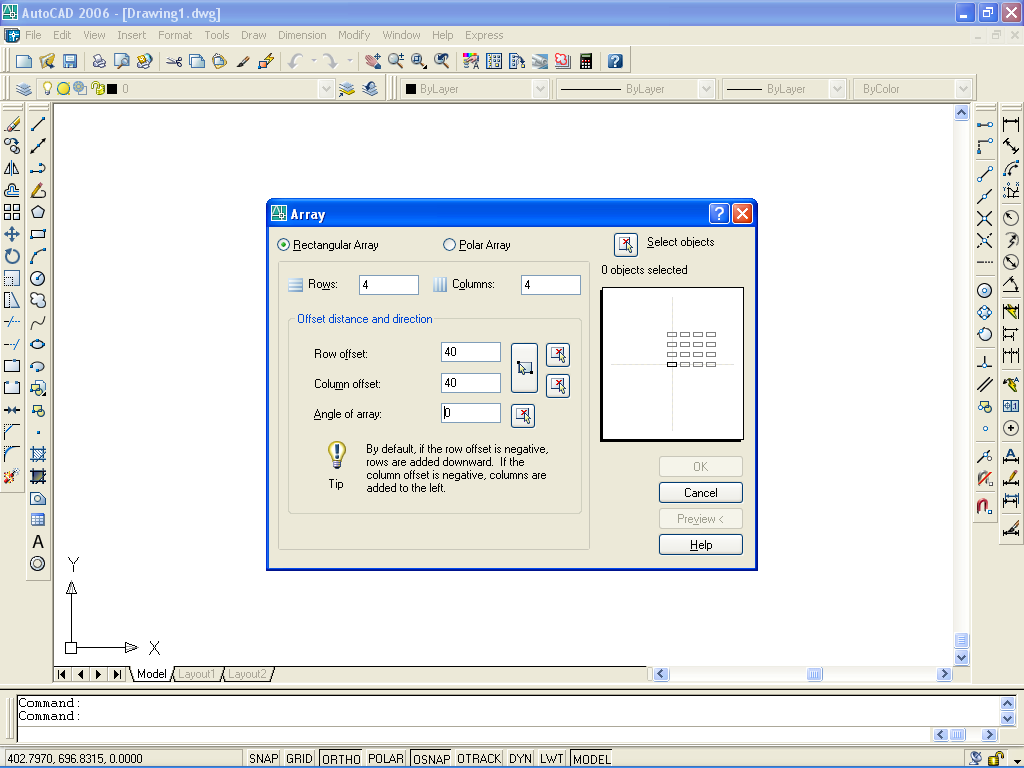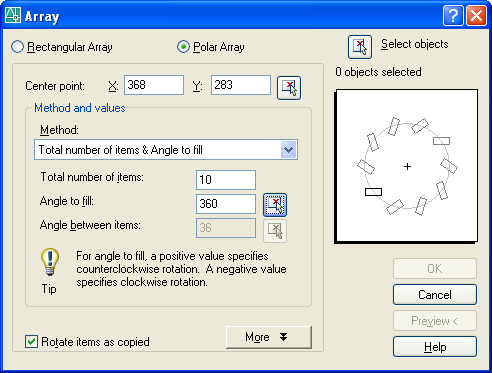- •Стеблянко в.Г., Жданов і.В. Комп'ютерна графіка
- •6.140101 «Готельно-ресторанна справа» і 6.051701 «Харчові технології
- •Стеблянко в.Г., Жданов і.В. Комп'ютерна графіка
- •6.140101 «Готельно-ресторанна справа» і 6.051701 «Харчові технології
- •Розділ 1 2d-технологія створення креслення Інтерфейс пакета AutoCad
- •Урок 1 Побудова відрізка
- •Практикум 1
- •Питання для самоконтролю
- •Урок 2 Видалення об'єктів
- •Побудова кола
- •Видалення частини об'єкта
- •Практикум 2
- •Питання для самоконтролю
- •Урок 3 Зміна масштабу відображення
- •Об'єктні прив'язки
- •Команда Brake
- •Практикум 3
- •Питання для самоконтролю
- •Урок 4 Пересування всіх об'єктів відносно екрана
- •Побудова допоміжних прямих
- •Побудова багатокутників
- •Практикум 4
- •Питання для самоконтролю
- •Урок 5 Побудова еліпса і його дуги
- •Побудова сплайна
- •Побудова полілінії
- •Редагування полілінії
- •Питання для самоконтролю
- •Урок 6 Редагування положення і форми об'єктів
- •Редагування об'єктів за допомогою «ручок»
- •Практикум 5
- •Питання для самоконтролю
- •Урок 7 Властивості об'єктів
- •Створення штриховка
- •Практикум 6
- •Питання для самоконтролю
- •Урок 8 Створення тексту
- •Створення текстового стилю
- •Простановка розмірів
- •Редагування розмірів
- •Практикум 7
- •Питання для самоконтролю
- •Розділ 2 додатковий матеріал Режими побудов
- •Створення розмірного стилю
- • Створення стилю мультивиноски
- •Друк документів
- •Одержання довідкової інформації про об'єкти
- •Питяння для самоконтролю
- •Рекомендована література
- •Комп'ютерна графіка
- •6.140101 «Готельно-ресторанна справа» і 6.051701 «Харчові технології
- •Технічний редактор о.І. Шелудько
- •83050, М. Донецьк, вул.. Щорса, 31
- •83023, М. Донецьк, вул. Харитонова,10. Тел.: (062) 297-60-50
Питання для самоконтролю
1. Опишіть способи побудови еліпса і його дуги за допомогою команди Ellipse.
2. Який примітив називається сплайном?
3. Для яких цілей в інженерних кресленнях може бути використаний сплайн?
4. За допомогою якої опції можна керувати гладкістю сплайна?
5. Який примітив називають полілінією?
6. Опишіть опції команди Polyline.
7. Як додати команду до панелі інструментів?
8. Чим відрізняються опції згладжування Fit і Spline?
9. Чи можна перетворити коло у полілінію?
10. Для яких цілей зручно використовувати полілінію?
Урок 6 Редагування положення і форми об'єктів
Команди, призначені для редагування положення і форми об'єктів, розташовані на панелі Modify. Чотири команди цієї панелі (Trim, Brake, Explode, Erase) були розглянуті в попередніх уроках.
Для
переміщення об'єктів відносно один
одного призначена команда
![]() Move
(Перемістити).
Move
(Перемістити).
Алгоритм застосування команди:
1) активація команди;
2) завдання об'єкта для переміщення (можна відразу вказати декілька об'єктів); Enter;
3) завдання базової точки переміщення;
4) завдання нового положення базової точки.
На рис. 1.65 наведений приклад переміщення кола.
Як базова точка переміщення за допомогою прив'язки вказаний центр кола. Як нове положення базової точки вказана точка перетину допоміжних прямих.
При задані нового положення базової точки можна використовувати всі способи, описані в Уроці 1. Наприклад, для переміщення об'єктів на задану відстань вздовж горизонталі або вертикалі зручно використовувати ортогональний спосіб.
|
Рисунок 1.65 – Переміщення кола |
Для
копіювання об'єктів призначена команда
![]() Copy
(Копіювати). За своїм алгоритмом
застосування команда Copy
аналогічна команді Move.
На рис. 66 наведений приклад багаторазового
копіювання кола. Як нові положення
центра кола послідовно вказані точки
перетину допоміжних прямих.
Copy
(Копіювати). За своїм алгоритмом
застосування команда Copy
аналогічна команді Move.
На рис. 66 наведений приклад багаторазового
копіювання кола. Як нові положення
центра кола послідовно вказані точки
перетину допоміжних прямих.
|
Рисунок 1.66 – Копіювання кола |
Для
повороту об'єктів призначена команда
![]() Rotate
(Поворот).
Rotate
(Поворот).
Алгоритм застосування команди:
1) активація команди;
2) завдання об'єкта для повороту (можна відразу вказати декілька об'єктів); Enter;
3) завдання центра обертання;
4) завдання кута повороту (додатне значення кута відповідає повороту проти годинникової стрілки).
Замість завдання кута повороту можна задати точку, що визначить нове положення горизонталі після повороту. Такий прийом зручно використати у випадках, коли кут повороту заданий неявно. На рис. 1.67 показаний приклад повороту прямокутника до сполучення його сторони АВ з відрізком АС (штриховими лініями показане початкове положення прямокутника). Як центр обертання за допомогою прив'язки до перетину вказана точка А. Далі за допомогою прив'язки до кінця відрізка вказана точка С (замість точки С можна було вказати будь-яку точку відрізка АС, крім центра обертання).
|
|
Рисунок 1.67 - Поворот прямокутника до сполучення сторони АВ з відрізком АС |
Рисунок 1.68 - Поворот прямокутника до сполучення його діагоналі з вертикальним напрямком |
Команда має також дві опції, які можна вибрати після завдання центра обертання: Copy (Копіювати) і Reference (Посилання).
Опція Copy дозволяє після повороту залишати копію об'єкта в початковому положенні (після активації опції подальший алгоритм побудови не змінюється).
Опція Reference дозволяє повертати об'єкт таким чином, щоб обраний базовий відрізок після обертання був нахилений під заданим кутом до горизонталі. Після вибору опції необхідно двома точками задати базовий відрізок і далі ввести кут нахилу його до горизонталі (якщо кут заданий неявно, можна скористатися прийомом, проілюстрованим у попередньому прикладі). На рис. 68 наведений приклад повороту прямокутника за умови, що його діагональ буде становити з горизонталлю кут 90°. Після вибору опції за допомогою прив'язки до кінця відрізка були вказані початкова і кінцева точки діагоналі. Далі був заданий кут нахилу 90°.
Для
зміни масштабу об'єкта призначена
команда
![]() Scale
(Масштаб).
Scale
(Масштаб).
Алгоритм застосування команди:
1) активація команди;
2) завдання масштабованого об'єкта (можна відразу вказати декілька об'єктів); Enter;
3) завдання базової точки масштабування;
4) завдання масштабного коефіцієнта.
На рис. 1.69 наведений приклад зменшення кола у два рази (штриховою лінією показано коло до зменшення). Як базова точка за допомогою прив'язки був вказаний центр кола (після масштабування базова точка зберігає своє положення). Далі був заданий масштабний коефіцієнт 0,5, що означає зменшення у два рази.
Після завдання базової точки стають доступними опції Copy і Reference. Перша з них діє аналогічно однойменної опції команди Rotate.
Опція Reference застосовується у випадку, якщо масштабний коефіцієнт заданий неявно. Після активації опції двома точками задається базовий відрізок (першої із цих точок треба задавати базову точку масштабування). Далі вказується точка, що визначає нове положення кінцевої точки базового відрізка.
|
|
Рисунок 1.69 - Зменшення кола у два рази |
Рисунок 1.70 - Зменшення прямокутника за допомогою опції Reference |
На рис. 1.70 наведений приклад зменшення прямокутника при неявному завданні масштабного коефіцієнта (штриховою лінією зображений прямокутник до зміни масштабу). Метою зменшення є зміна довжини відрізка АВ до довжини відрізка АС. Як базова точка вказана точка А. Після активації опції Reference послідовно вказані точки А і В (ці точки визначають базовий відрізок). Далі за допомогою прив'язки вказана точка С, що визначає нове положення точки В.
Для
створення дзеркальної копії об'єкта
призначена команда
![]() Mirror
(Дзеркало).
Mirror
(Дзеркало).
Алгоритм застосування команди:
1) активація команди;
2) завдання об'єкта для створення дзеркальної копії; Enter;
3) завдання першої точки осі симетрії;
4) завдання другої точки осі симетрії; Enter.
На рис. 1.71 наведений приклад використання команди Mirror (вище зображений вихідний об'єкт, нижче – результат операції). У якості першої і другої точок осі симетрії за допомогою прив'язки були вказані кінці штрихпунктирної лінії (взагалі можна вказувати дві довільні точки, що визначають вісь симетрії). Як видно, команду Mirror зручно використовувати для створення зображень деталей, що мають вісь симетрії (наприклад, валів).
Для
створення подібних фігур, однойменні
ділянки яких еквідистантні, призначена
команда
![]() Offset
(Подібність).
Offset
(Подібність).
Алгоритм застосування команди:
1) активація команди;
2) завдання відстань між вихідним і подібним об'єктами;
3) завдання вихідного об'єкта для створення подібної фігури; Enter;
4) завдання напрямку подібності (необхідно задати точку всередині або зовні вихідного об'єкта).
|
Рисунок 1.71 – Створення дзеркальної копії об'єкта |
На рис. 1.72 наведений приклад використання команди Offset. Вихідним об'єктом є зовнішня фігура. Після завдання відстані між подібними об'єктами була вказана точка всередині контуру вихідного об'єкта, в результаті чого була побудована середня фігура. Далі остання була прийнята як вихідний об'єкт, і при тій же відстані була побудована третя фігура.
Після активації команди стають доступними три опції:
- Through (Через) – дозволяє замість відстані між вихідним і подібним об'єктами задавати точку, через яку повинен пройти подібний об'єкт;
- Erase (Стерти) – дозволяє видаляти вихідний об'єкт після побудови подібного;
- Layer (Шар) – дозволяє розміщати подібний об'єкт на обраному шарі (про шари мова піде в Уроці 7).
|
Рисунок 1.72 – Створення подібних об'єктів |
Для
зміни положення окремих вершин ламаних
ліній (у тому числі замкнутих) призначена
команда
![]() Stretch
(Розтягти).
Stretch
(Розтягти).
Алгоритм застосування команди:
1) активація команди;
2) виділення січною рамкою (див. Урок 2) переміщуваних вершин; Enter;
3) завдання базової точки зсуву;
4) завдання нового положення базової точки.
На рис. 1.73 наведений приклад використання команди Stretch (ліворуч - вихідний об'єкт, праворуч – результат операції). Метою є зсув точок 1, 2, 3 до сполучення точки 3 із точкою А. Після виділення січною рамкою вершин, що зміщають, у якості базової була задана точка 3, як нове положення базової точки – точка А. Відрізки, що з'єднують рухомі точки (1, 4 і 2, 5), автоматично розтягуються.
|
Рисунок 1.73 – Зсув вершин 1, 2, 3 до сполучення точи 3 із точкою А |
Для
продовження лінії до заданої границі
призначена команда
![]() Extend
(Продовжити).
Extend
(Продовжити).
Алгоритм застосування команди:
1) активація команди;
2) завдання границі продовження; Enter;
3) завдання об'єкта, який треба продовжити до вказаної границі.
На рис. 1.74 наведений приклад продовження кола до відрізка (ліворуч - вихідний об'єкт, праворуч - результат операції). Після завдання як границі продовження відрізка послідовно вказувалися лівий і правий кінець кола, в результаті чого кожен з них продовжувався до заданої границі.
Для
спряження двох ліній дугою кола заданого
радіуса призначена команда
![]() Fillet
(Спряження).
Fillet
(Спряження).
|
Рисунок 1.74 – Продовження кола до відрізка |
Після активації команди в командному рядку з'являється повідомлення про поточні настройки (рис. 1.75): «Current settings: Mode = TRIM, Radius = 0.0000» (Поточні настройки: Режим = ОБРІЗАТИ, Радіус = 0.0000). Це означає, що активний режим обрізки кутів після спряження і поточний радіус спряження дорівнює нулю.
|
Рисунок 1.75 – Повідомлення про поточні настройки команди Fillet |
Для зміни поточних настройок, а також для інших операцій, використовуються опції, наведені на рис. 1.75:
- Undo (Скасування) – скасування попередньої дії;
- Polyline (Полілінія) – спряження всіх кутів вказаної полілінії;
- Radius (Радіус) – завдання радіуса спряження;
- Trim (Обрізати) – включення і відключення режиму обрізки кутів після спряження;
- Multiple (Багаторазове) – багаторазове виконання команди.
Після активації команди Fillet спочатку необхідно задати радіус спряження за допомогою опції Radius. Далі необхідно послідовно вказати дві лінії для спряження.
Задане значення радіуса залишається поточним для всіх наступних спряжень.
На рис. 1.76 наведені приклади використання різних опцій при спряженні кутів прямокутника. На рис. 1.76, а після завдання радіуса спряження послідовно вказані ліва і верхня сторони прямокутника. На рис. 1.76, б перед завданням сторін кута спряження відключений режим TRIM. На рис. 1.76, в після завдання радіуса була використана опція Polyline, що дозволило відразу спрягти всі кути прямокутника.
Опція Multiple використовується в тому випадку, коли після завдання двох ліній для спряження необхідно не перервати команду, а продовжити вказувати наступні пари ліній.
|
|
а |
б |
|
|
в |
|
Рисунок 1.76 – Використання різних опцій при спряженні |
|
Для
зняття фаски призначена команда
![]() Chamfer
(Фаска).
Chamfer
(Фаска).
Після активації команди, як і у випадку попередньої команди, в командному рядку з'являється повідомлення про поточні настройки (рис. 1.77): «(NOTRIM mode) Current chamfer Dist 1 = 2.0000, Dist 2 = 2.0000» [(Режим БЕЗ ОБРІЗКИ) Поточна фаска Відстань 1 = 2.0000, Відстань 2 = 2.0000]. Це означає, що режим обрізки кутів відключені, поточне значення відстаней для зняття фаски дорівнює 2 мм.
|
Рисунок 1.77 – Повідомлення про поточні настройки команди Chamfer |
Для зміни поточних настройок, а також для інших операцій, використовуються опції, наведені на рис. 1.77 (частина опцій аналогічна однойменним опціям попередньої команди):
- Distance (Відстань) – завдання двох відстаней для зняття фаски;
- Angle (Кут) – завдання відстані і кута для зняття фаски.
Після завдання параметрів фаски необхідно послідовно вказати дві лінії.
На рис. 1.78 наведені приклади зняття фасок з різними параметрами. На рис. 1.78, а використана опція Distance – після вибору опції задані два значення відстаней фаски 5 мм і 8 мм. Далі послідовно вказані верхня і ліва сторони (з першої вказаної сторони фаска знята на відстані 5 мм, із другої – 8 мм). На рис. 1.78, б використана опція Angle – після вибору опції першим задана відстань фаски 5 мм, другим – кут фаски 30º. Далі послідовно вказані ліва і верхня сторони (з першої вказаної сторони фаска знята на відстані 5 мм, з цією же стороною вона становить кут 30°).
Для
розмноження (копіювання) об'єкта за
певним законом призначена команда
![]() Array
(Масив). Командою передбачене створення
двох видів масивів: Rectangular
Array
(Прямокутний масив) - об'єкт розмножується
по прямокутній сітці, Polar
Array
(Круговий масив) - об'єкт розмножується
по колу.
Array
(Масив). Командою передбачене створення
двох видів масивів: Rectangular
Array
(Прямокутний масив) - об'єкт розмножується
по прямокутній сітці, Polar
Array
(Круговий масив) - об'єкт розмножується
по колу.
|
|
а |
б |
Рисунок 1.78 – Використання опцій Distance і Angle для завдання параметрів фаски |
|
Після активації команди з'являється діалогове вікно настройки параметрів прямокутного масиву (рис. 1.79).
Для побудови прямокутного масиву необхідно задати наступні параметри:
- Rows – кількість рядків масиву;
- Columns – кількість стовпців масиву;
- Row offset – відстань між однойменними точками рядків;
- Column offset – відстань між однойменними точками стовпців;
- Angle of array – кут нахилу рядка масиву до горизонталі.
Після
завдання перерахованих параметрів
потрібно вказати об’єкт для розмножування.
Для цього необхідно клацнути ЛМ на
кнопці
![]() Select
objects
(Вибрати об'єкти) і після згортання
вікна вказати об'єкт.
Select
objects
(Вибрати об'єкти) і після згортання
вікна вказати об'єкт.
Нижче кнопки знаходиться біле поле, у якому відображається приклад масиву із заданими параметрами.
Після завдання всіх параметрів масиву необхідно нажати кнопку ОК.
На рис. 1.80 наведений приклад створення прямокутного масиву (кількість рядків - 4, стовпців - 3, відстань між однойменними точками рядків – 30 мм, стовпців - 50, мм кут нахилу рядка масиву до горизонталі - 0°).
|
Рисунок 1.79 – Вікно настройки параметрів прямокутного масиву |
Для створення кругового масиву необхідно після активації команди включити перемикач Polar Array, як це зроблено на рис. 1.81. У результаті з'являються параметри настройки кругового масиву:
- Center point – завдання центра масиву (можна вести координати центра або скористатися кнопкою для завдання центра інтерактивним способом);
- Method – вибір методу завдання параметрів масиву (у списку можна вибрати один із трьох методів, що використовує для побудови масиву два із трьох зазначених нижче параметрів);
- Total number of items – кількість об'єктів масиву;
- Angle to fill – кут заповнення;
- Angle between items – кут між сусідніми об'єктами.
|
Рисунок 1.80 – Прямокутний масив |
Після завдання всіх параметрів необхідно, як і при побудові прямокутного масиву, вказати об'єкт для розмноження і нажати кнопку ОК.
У нижньому лівому куті вікна настройки параметрів кругового масиву є прапорець Rotate items as copied (Обертати об'єкти при копіюванні), що дозволяє включати і відключати поворот об'єктів при створенні масиву.
На рис. 1.82 наведені приклади побудови кругового масиву (кількість об'єктів масиву - 10, кут заповнення - 360°). На рис. 1.82, а включений прапорець повороту об'єктів при створенні масиву, на рис. 1.82, б - відключений.
|
Рисунок 1.81 – Вікно настройки параметрів кругового масиву |
|
|
|
а |
б |
|
Рисунок 1.82 – Кругові масиви |
||